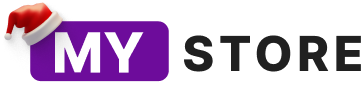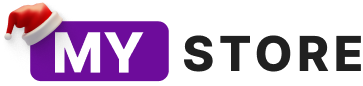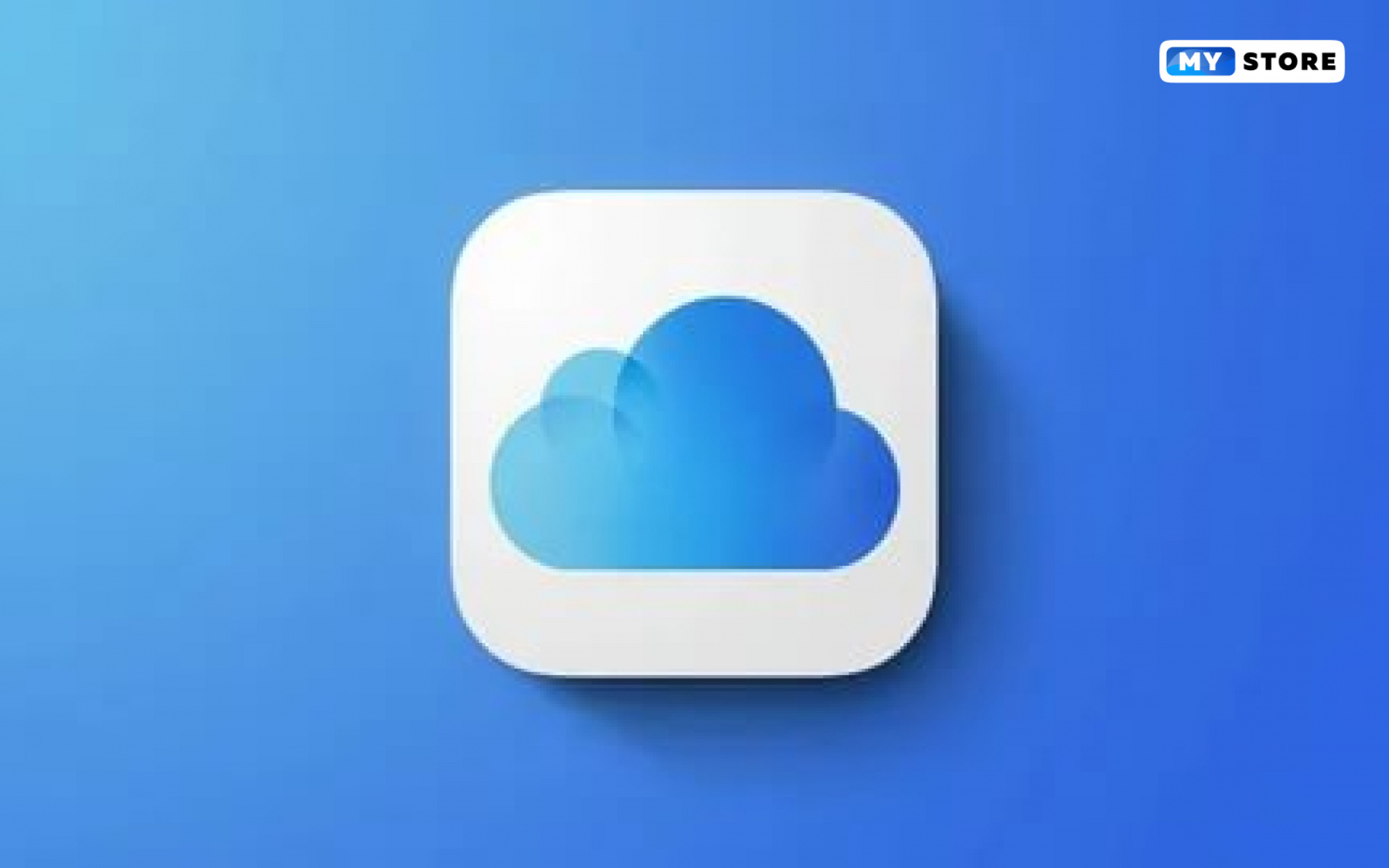15 важных нюансов работы с iCloud
Работа iCloud построена на «облачном» хранении данных. Использование фирменного облачного хранилища Apple даёт пользователю ряд возможностей, среди которых, например, возможность доступа к своим музыкальным композициям, фотографиям, документам и прочим файлам с любого устройства. В свою очередь, несмотря на понятные и всем известные функции iCloud, многие пользователи всё же не имеют представления даже о малой части возможностей и нюансов работы с облачным хранилищем.
Как работает iCloud: основные возможности и нюансы взаимодействия с облачным хранилищем
1. Получение доступа к файлам с Айфона
Приложение «Файлы» позволяет в оффлайн режиме хранить на Айфоне любые файлы, а также работать с файлами и получать к ним доступ онлайн с помощью iCloud, предварительно добавив на домашний экран смартфона либо в боковое меню с левой части экрана виджет «Файлов».
2. Создание псевдонима для электронной почты
«Псевдоним» в данном случае подразумевает дополнительный адрес электронной почты, который привязывается к основному почтовому ящику. Подобный адрес разумнее всего использовать при регистрации на каких-то сомнительных сайтах, а также для спама.
Создать псевдоним для электронной почты очень просто. Для этого понадобится лишь:- открыть веб-версию облака;
- авторизоваться в системе;
- открыть раздел «Почта»;
- зайти в настройки почты;
- кликнуть на «Добавить псевдоним».
3. Перенос сообщений на Mac
Не совсем понятно, почему эта опция по умолчанию отключена, ведь она даёт возможность синхронизировать с Mac не только iMessage, но и все сообщения в целом. Чтобы активировать функцию, необходимо:- запустить приложение «Сообщения» на Mac;
- открыть настройки сообщений;
- перейти в раздел iMessage;
- сделать активным переключатель «Включить Сообщения в iCloud».
4. Использование облачного хранилища для хранения фотографий
После настройки и синхронизации фото и видео из домашней медиатеки через iCloud они будут доступны на всех яблочных устройствах. Для этого потребуется лишь:- открыть приложение «Фото»;
- зайти в настройки программы;
- активировать переключатель «Фото iCloud» на всех устройствах.
5. Отправка контента избранным пользователям
Если вы хотите поделиться своими избранными снимками с другими пользователями, то для этой цели можно использовать iCloud:- откройте свою медиатеку;
- перейдите в меню дополнительных действий;
- активировать переключатель рядом с «В общий альбом»;
- введите Apple ID тех пользователей, которым вы хотите открыть доступ к контенту, находящемуся в общем альбоме.
6. Использование iCloud с целью освобождения накопителя
Если вы хотите освободить на Айфоне хранилище с файлами, которые уже не используются, можно воспользоваться функцией «Оптимизация хранилища» в настройках программы «Фото», а также в параметрах iCloud Drive.
7. Увеличение объёма облака без подписки на iCloud
Если вы хотите увеличить объём iCloud без подписки на сам сервис, можно воспользоваться более выгодным предложением и оформить единую подписку Apple One, куда входят сразу 4 сервиса: Apple Music, Apple Arcade, iCloud и Apple TV+. Стоимость индивидуальной подписки, которая увеличит объём хранилища на 50 ГБ, составит 365 рублей, а стоимость семейной подписки с увеличением объёма облака на 200 ГБ - 525 рублей в месяц.
8. Увеличение объёма iCloud больше максимальных значений
Ошибочно думать, что максимальный объём iCloud составляет 2 ТБ. На самом деле, если оформить ту же самую единую подписку Apple One, у вас появится возможность добавить к максимальным 2 ТБ ещё 50 или 200 ГБ.
9. Разрешение доступа к хранилищу членам семьи
При использовании пакета iCloud на 200 ГБ и более в меню настроек «Семейный доступ» можно открыть доступ к своему хранилищу iCloud членам семьи, чтобы они смогли использовать его в своих целях.
10. Получение доступа к хранилищу с любого устройства
Мало кто знает, но с помощью веб-версии iCloud с любого устройства можно просмотреть почту, фотографии, контакты, записи в заметках и многое другое.
11. Загрузка файлов и снимков в облако с любого ПК
С помощью веб-версии хранилища с любого ПК можно не только просматривать находящийся в облаке контент, но и добавлять его. Для этого достаточно всего лишь воспользоваться соответствующей кнопкой вверху панели веб-версии приложения «Фото» либо iCloud Drive.
12. Восстановление удалённых данных
Если вы случайно удалили какой-то важный документ, не пугайтесь: его можно восстановить с помощью iCloud. Для этого нужно:- открыть веб-версию облака;
- зайти в настройки учётной записи;
- перейти в раздел «Дополнительные»;
- выбрать пункт «Восстановить файлы».
13. Использование iCloud вместо VPN
Начиная с iOS 15, у пользователей появилась возможность использовать iCloud вместо VPN. Для этого потребуется всего лишь включить функцию «Частный узел iCloud» в настройках устройства. К сожалению, у многих российских пользователей эта функция попросту не работает.
14. Использование iCloud на Windows
Оказывается, у пользователей есть возможность загрузить iCloud Drive на Виндовс, чтобы получить доступ к своим фото, видео, файлам и прочей информации с любого устройства на ОС Windows.
15. Работа с документами облачно
Не все знают, что компания Apple имеет облачный пакет офисных приложений, включающий в себя текстовый редактор и софт для работы с таблицами и презентациями. Для этого достаточно воспользоваться Pages, Numbers либо Keynote из веб-версии iCloud.